Ühendus ja seadistamine võrgusilma Wi-Fi TP-Link deco M4 süsteem
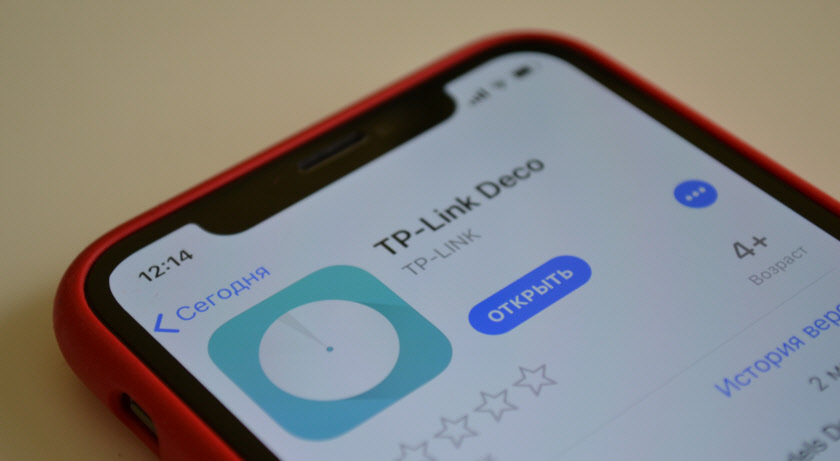
- 4043
- 574
- Mr. Salvador Ryan
Ühendus ja seadistamine võrgusilma Wi-Fi TP-Link deco M4 süsteem
TP-Link Deco M4 on üks taskukohasemaid võrgusilma Wi-Fi turge. Ja kui kaalume ostmiseks ühe mooduli komplekti, siis osutub see veelgi odavamaks kui ruuter, millel on umbes samad omadused. Kuid DECO M4 puhul on meil alati võimalus osta vajadusel mõni teine moodul ja laiendada WiFi-võrku. Noh, hankige kõik võrgusilma WiFi-tehnoloogia kiibid ja eelised. Kui valite ainult sujuva WiFi-võrgu loomiseks süsteemi, soovitan teil kõigepealt lugeda ülevaade TP-Link Deco M4 kohta. Selles artiklis demonstreerin kogu selle süsteemi installimise, ühendamise ja seadistamise protsessi.
Deco M4, nagu ka muud TP-Linki võrgusilmad, on väga lihtne. Kogu konfiguratsiooni ja halduse protsess viiakse läbi rakenduse "Deco" kaudu. Saate selle installida nii iPhone'i kui ka iPadi ja mis tahes Androidi seadmesse. Valige otsingus rakenduspoes "TP-Link Deco" ja installige rakendus.
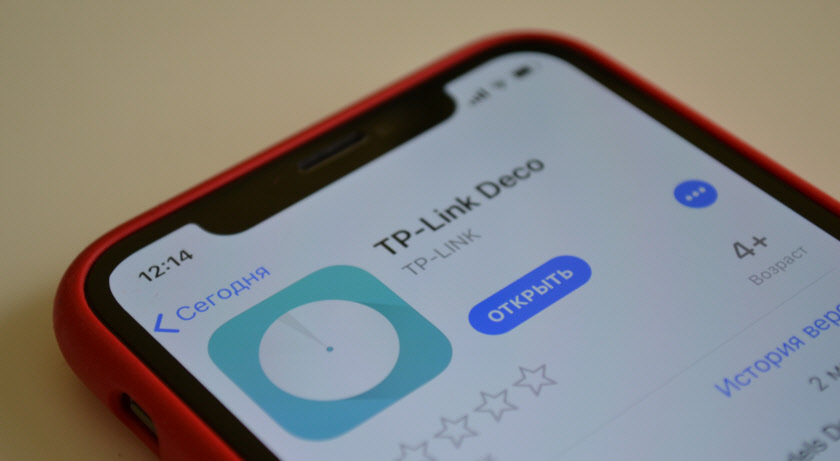 Kaasatud väikeses juhendis on QR -kood. Olles selle oma telefonist või tahvelarvutist skanninud, saate kohe rakenduse rakenduse juurde minna. Installige rakendus, kuid seni ei käivitata. Esiteks ühendame deco M4 mooduli.
Kaasatud väikeses juhendis on QR -kood. Olles selle oma telefonist või tahvelarvutist skanninud, saate kohe rakenduse rakenduse juurde minna. Installige rakendus, kuid seni ei käivitata. Esiteks ühendame deco M4 mooduli.
TP-Link Deco M4 sätted
Esmalt peate esimese mooduli lahti pakkima ja ühendama (võib -olla on teil üks). Ühendage toiteadapter ja lisage see väljalaskeavasse. Ühes LAN -pordis ühendage Internet (otse pakkujalt või modemist).

Kui moodul laadib, põleb indikaator kollaseks. Peate natuke ootama. Кога индикатор бет мигать синим цетом - мод deco готов к н настройейе. Võib -olla oli ta juba konfigureeritud ja indikaator ei vilgu siniselt. Sel juhul peate sätted maha jätma. Selleks vajutage nuppu RESET (mooduli all) ja hoidke 10-15 sekundit.
DECO rakenduse käivitamine. Kui teil on juba TP-Link ID konto, klõpsake nuppu "Sissepääs" ja sisestage see. Kui ei, siis klõpsake nuppu "Registreerimine" ja looge konto. Seejärel täitke taotluse sissepääs.
Rakenduse sulgemata minge oma mobiilseadme sätted ja ühendage see avatud WiFi-võrguga, mille edastab Deco M4 moodul. Võrgu nimi (SSID) on märgitud mooduli alt. Pärast ühendamist pöörduge tagasi rakenduse DECO juurde ja klõpsake nuppu "Start".
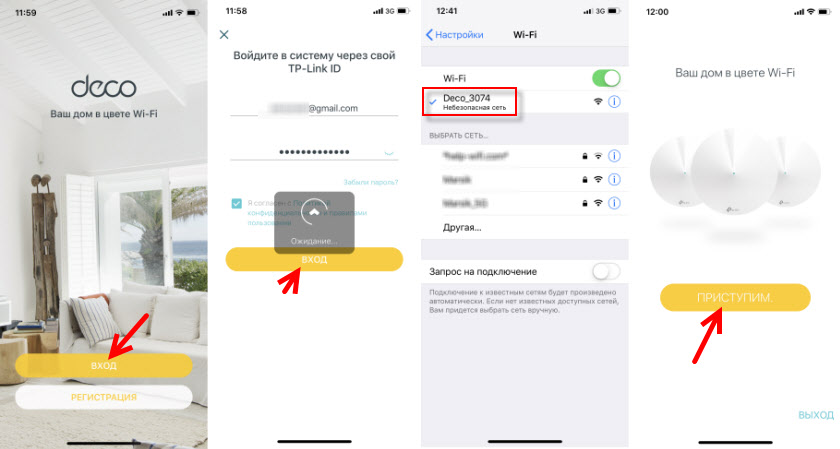
Valige meie süsteem (M4) ja järgige juhiseid mooduli ühendamiseks. Modemiga ühenduse loomiseks mõeldud juhistega aknas võite klõpsata "Mul pole modemit", kui Internet on teie puhul otse mooduli endaga ühendatud.
Interneti -ühenduse seadetes peate valima õige ühenduse tüübi ja määrama vajalikud parameetrid. Kui teil on PPPOE -ühendus, peate määrama kasutajanime ja parooli, mida Interneti -pakkuja väljastab. Ja kui L2TP või PPTP, siis lisaks kasutaja nimele ja paroolile peate määrama teise serveri aadressi. Mul on dünaamiline IP, mul pole vaja sätteid käsitsi sisestada.
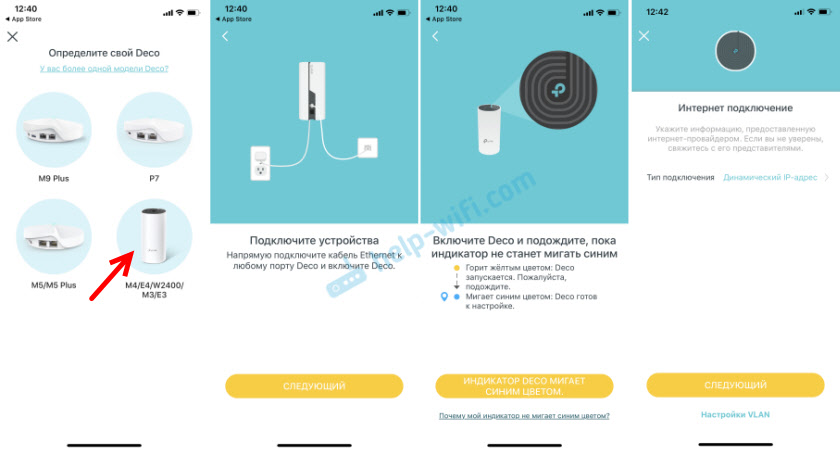
Järgmine samm on Wi -Fi võrgu sätted. Peate välja pakkuma võrgu ja parooli nime, näitama need vastavatel väljadel ja jätkama seadet. Kui ilmub teade: "Seadete jätkamiseks ühendage nutitelefon/tahvelarvuti DECO Wi-Fi Wi-Fi-ga", siis minge oma seadme Wi-Fi sätete juurde ja käivitage äsja loonud võrk. Installitud parooli kasutamine.
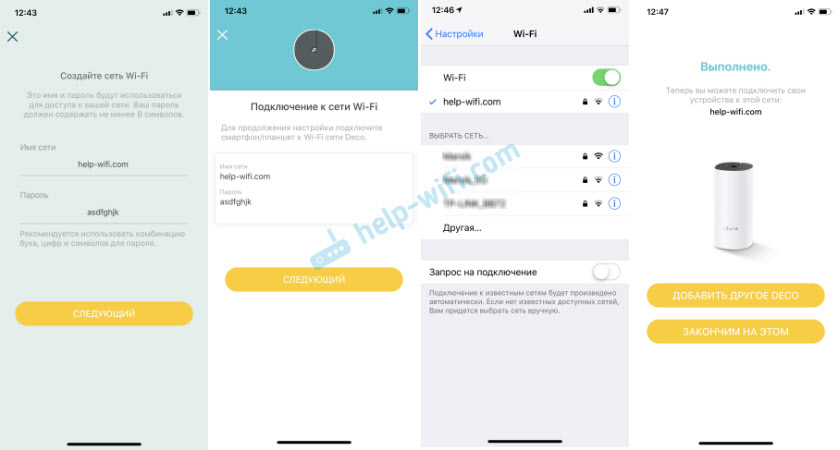
Lisaks proovib TP-Link Deco M4 süsteem Interneti-ühendust. Ja kui seate õigesti ühenduse parameetrid ja pakkuja piirangud ei ole - see annab teate, et ühendus on installitud. Siis pakub ta seadete täitmist või teise dekomooduli konfigureerimist. Teise mooduli seadistamist saate kohe või programmi menüüst alustada (vt. allpool).
Esimene võrgusilma WiFi-moodul on täielikult konfigureeritud ja tööks valmis.
Teise mooduli deco m4 ühendus
Kui teil on moodulite vaimu komplekt, paigaldage teine moodul teise ruumi või teisele korrusele ja ühendage sellega söögid. See tuleks paigaldada WiFi-võrgu stabiilse levialale põhimoodulilt.

Klõpsake rakenduses nuppu "+". Valige oma moodul, seejärel valige põrand, millele see asetatakse, ja tuba. Kontrollime, kas indikaator vilgub siniselt, ja klõpsake nuppu "Deco indikaator, vilgub siniselt".
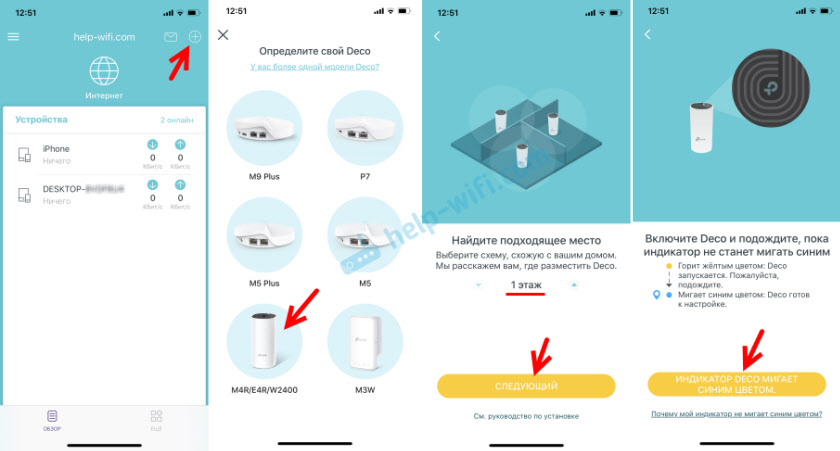
Siis algab võrgu loomise ja optimeerimise protsess. Mõlemad moodulid hinnatakse ühes WiFi-võrgus. Pärast seadete lõpetamist klõpsake nuppu "Lõpeta selle". Avatakse rakenduse Deco peaaken.
Wi-Fi võrgusüsteemi TP-Linki haldamine
Rakenduse põhilehel kuvatakse ühendatud seadmed. Kui klõpsate seadmel, saate selle jaoks sisse lülitada "kõrge prioriteediga" või lisada musta loendi (klõpsates kolme punkti menüüs).
Ja kui vajutate põhilehel "Internetti", siis näeme kõiki meie võrgus olevaid deco mooduleid. Pärast teatud mooduli valimist näete selle olekut võrgus, muutes asukohta, taaskäivitust või kustutama.
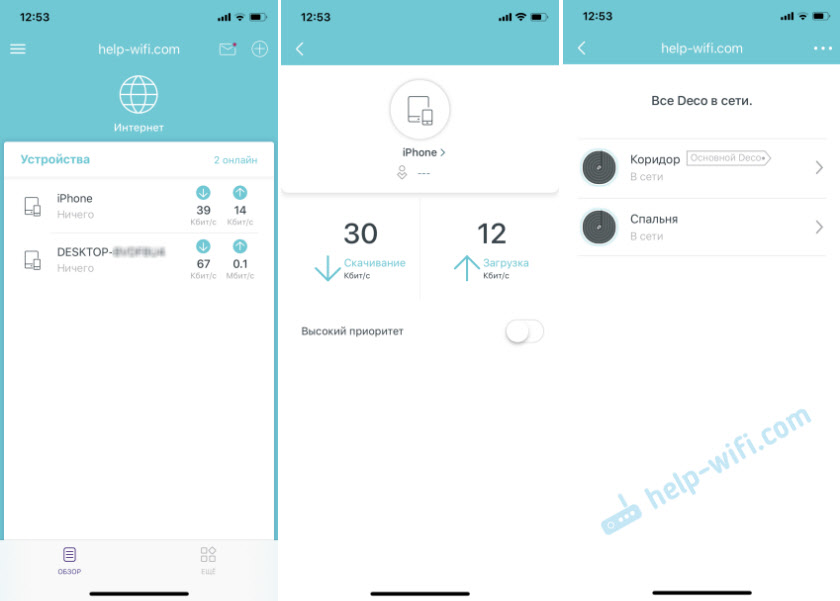
Kui vajutate vahekaarti "Veel", siis avatakse laiendatud sätted. Seal saate muuta WiFi-võrgu sätteid, vaadata seadmete musta loendit, värskendada deco moodulite püsivara või muuta täiendavaid sätteid (sealhulgas ühenduse loomine Interneti-pakkujaga).
Täiendavates seadetes soovitan lubada ainult funktsioon "kiire rändlus". Kui pärast selle funktsiooni sisselülitamist on probleeme vanade seadmete ühendamisega WiFi-võrguga, siis ühendage see lahti.
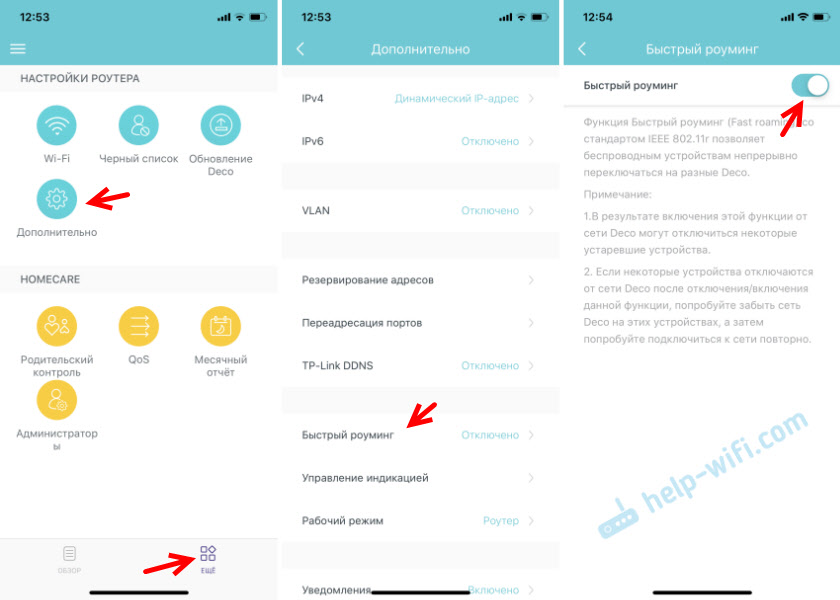
Mesh Wi-Fi TP-Link Deco M4 süsteemi seadistamine kahe mooduliga täidetud. Kui peate kaabli kaudu mõne seadme Internetiga ühendama, siis ühendage see mooduliga lihtsalt kaasasoleva võrgukaabli abil.
Saate DECO M4 mooduli välja lülitada, teise ruumi kanda, selle toite sisse lülitada ja see jätkab tööd. Seda pole vaja uuesti häälestada. Peamine on see, et ta on peamooduli WiFi-võrgu raadiuses.
Deco rakenduse kaudu saate võrgusilma süsteemi eemalt juhtida. Interneti kaudu. Teie seade ei ole vajalik ühendada koduse WiFi-võrguga.
Kui soovite kontrollida võrgusilma WiFi-süsteemi arvutist ja isegi mõnda seadet muuta, peate selle jaoks lihtsalt avama veebiliidese kell 192.168.68.1 või tplinkdeco.Neto-. Võrreldes DECO rakendusega on seadete komplekt seal piiratud, kuid on ka selliseid võimalusi, mida rakenduses pole. Näiteks süsteemilogi või teave töökoja ja RAM -i laadimise kohta.
- « TP-Link Deco M4-ülevaade Wi-Fi-võrgusüsteemist, võimalusi, omadusi
- Interneti -levitamine Interneti USB WiFi Zyxel NWD2105 kaudu ei lülitu sisse »

